Die Dolmetschfunktion in Zoom bietet eine unkomplizierte Möglichkeit, bei Web-Konferenzen Leichte Sprache anzubieten. In der Vergangenheit musste diese extra hinzugebucht werden. Seit 2022 gehört die Dolmetschfunktion aber glücklicherweise standardmäßig zum Pro-Abo dazu. Hier erkläre ich, wie Sie die Funktion aktivieren.
Ein paar Hinweise vorweg
- Die Dolmetschfunktion läuft nur bei geplanten Meetings oder Webinaren.
- Sie funktioniert nicht in Sofort-Meetings und nicht mit der persönlichen Meeting-ID (das Passwort muss also automatisch erzeugt werden).
- Bei Webinaren müssen die Dolmetscher*innen als Diskussionsteilnehmer*innen aktiviert sein.
Schritt für Schritt die Dolmetschfunktion aktivieren
Zuerst müssen Sie die Dolmetschfunktion allgemein aktivieren. Im nächsten Schritt aktivieren Sie die Funktion dann für die einzelne Veranstaltung.
Schritt 1: Allgemein aktivieren
So aktivieren Sie die Dolmetschfunktion allgemein:
- Melden Sie sich im Browser in Zoom an (in www.zoom.us, nicht in der heruntergeladenen App auf dem Desktop!).
- Klicken Sie links im Bereich „PERSÖNLICH“ auf „Einstellungen“.
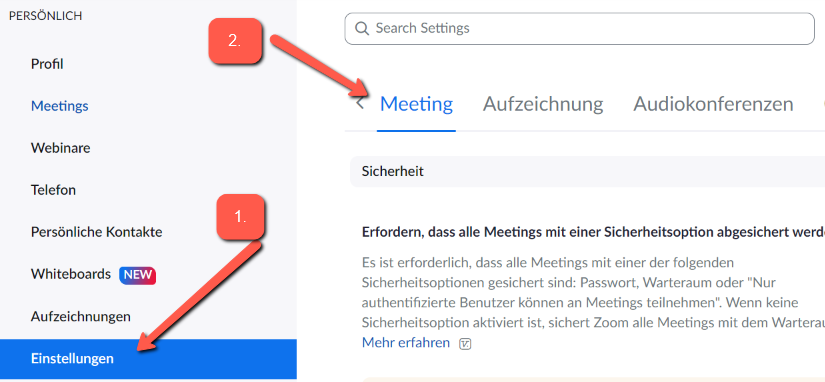
- Scrollen Sie herunter bis zur Überschrift „In Meeting (Erweitert)“. Aktivieren Sie dort den Punkt „Dolmetschen“, indem Sie den Regel auf blau schieben.

- Fügen Sie bei den Sprachen die Leichte Sprache hinzu. Klicke dafür auf das kleine „+“.
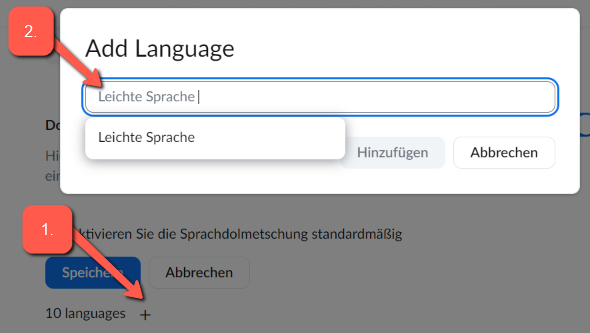
Schritt 2:
Dolmetschfunktion für geplantes Meeting aktivieren
- Planen Sie jetzt Ihr Meeting. Denken Sie dabei daran, unter „Meeting-ID“ „automatisch erzeugen“ zu wählen. Sie können das Meeting sowohl im Browser als auch in der Desktop-App planen. Die Dolmetschfunktion lässt sich aber nur im Browser aktivieren!
- Fahren Sie im Browser (unter www.zoom.us) unter Meetings mit der Maus auf das geplante Meeting. Klicken Sie dann auf „Bearbeiten“.
- Scrollen Sie nach unten bis „Dolmetschen“. Setzen Sie den Haken bei „Sprachübersetzung aktivieren“
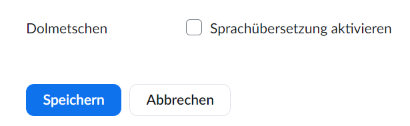
- Tragen Sie die E-Mail-Adresse der Dolmetscher*innen ein. Wählen Sie auch die passende Sprachkombination (zum Beispiel „Deutsch“ und „Leichte Sprache“).
Schritt 3:
Dolmetschfunktion im Meeting aktivieren
Wenn Sie jetzt das Meeting startest, erscheint in der Leiste unten die Option „Dolmetschen“ (Symbol Weltkugel).

Klicken Sie auf die Weltkugel, um die Dolmetschfunktion endgültig zu aktivieren. Haben Sie bei der Planung noch nicht alle Dolmetscher*innen eingetragen? Kein Problem: Sie können auch im Meeting selbst weitere Dolmetscher*innen hinzufügen.
Hinweis: Sobald Sie die Funktion aktivieren, hören Sie die Dolmetscher*innen nur noch im Kanal der jeweiligen Sprache. Zudem hören sich die Dolmetscher*innen untereinander nicht mehr. Das kann recht chaotisch sein. Besprechen Sie also alles Wichtige, bevor Sie die Dolmetschfunktion aktivieren!
Erklären Sie die Dolmetschfunktion
Erklären Sie zu Beginn der Veranstaltung in Ruhe, wie die Teilnehmerinnen die Dolmetschfunktion aktivieren. Zusätzlich können Sie im Vorfeld eine Erklärung per E-Mail an die Teilnehmenden schicken. Gerne schicke ich dir hierfür eine Schritt-für-Schritt-Anleitung in Leichter Sprache.










